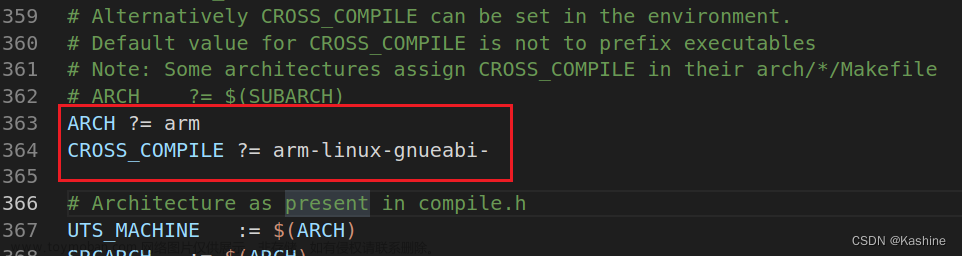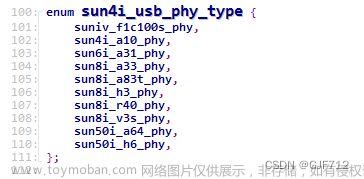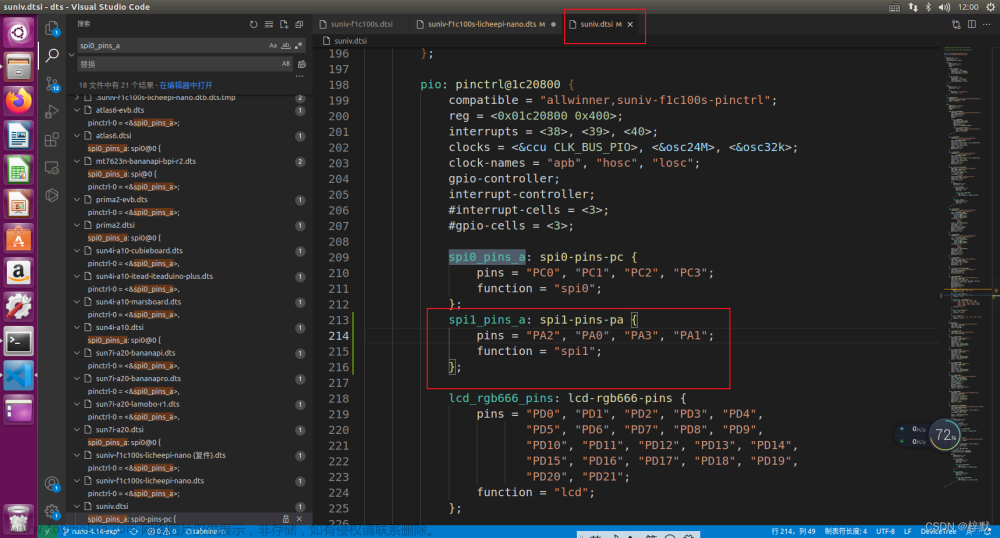一、F1C200S开发板介绍
I、 概述
F1C200S采用全志F1C200S ARM926EJ-S内核处理器,片内自带64MB SIP-DDR1,DDR频率可稳定运行在156Mhz,CPU主频可达720Mhz运行。板载USB、Flash、TF卡座、40P LCD接口、咪头等。支持720P视频输出,支持H.264、MJPEG等解码。
II、 功能特点
1,内核:ARM 926EJS @ 900MHz;
2,内存:DDR1 内置64M;
3,支持存储卡:板载自弹式TF卡座;
4,板载Flash:1Gbit SPI NAND Flash;
5,音频:1个咪头和1个1W功放芯片;
6,LCD:40pin-0.5mm的FPC座LCD接口;
7,摄像头:24pin-0.5mm的FPC座CSI接口(可接OV2640、OV5640等,默认OV2640);
8,USB:OTG USB(TYPE-C接口);
9,UART:CH340E(TYPE-C接口);
芯片架构框图
III、 硬件介绍和说明
1,板子尺寸:76*38mm
重量:15g
2, 资源介绍

3,FPC接口引脚说明


二、用户使用说明
I、 程序烧录
烧写到Flash中
1、Windows 下安装驱动
工具软件文件夹中找到zadig-2.5.exe并打开
2、安装 FEL mode Driver

3、安装DFU mode Driver

4、刷机工具SUNXI-FEL
该工具是全志soc在所有flash中无法boot时,芯片自动进入FEL刷机状态,通过USB通信。
这部分会用到压缩包中的sunxi-fel.exe
不插TF卡,按住BOOT按钮后插入USB线;或者先插入USB,保持按住BOOT按钮姿势时短按下RST键,可主动进入USB刷机模式,电脑检测到新的USB烧写设备。
sunxi-fel使用时必须在命令行下,例如可以安装个git工具(https://git-scm.com/downloads)代替windows自带的终端。 正常工作的FEL设备,我们可以通过命令测试它:
$ ./sunxi-fel.exe -l
USB device 001:034 Allwinner F1C100s
5、刷机工具DFU-UTIL
此部分会用到tools文件夹中的dfu-util.exe
-
让模块处于FEL模式。
-
运行from-fel-to-dfu.bat脚本,双击运行。或者在Windows命令行运行脚 本中的命令。
-
此时,模块会打印一些log,当看到这些时,表明模块已处于DFU模式。

- 准备好NAND镜像,然后在Windows命令行中通过如下命令刷机。
./dfu-util.exe -R -a all -D images\sysimage-nand.img
具体路径请自行修改
刷机log:
烧写到TF卡中
1、准备一张TF卡和读卡器接到电脑上,打开Win32DiskImager软件;
选择相应的镜像文件,点击Write开始烧写


II、 功能测试
准备一个480*272的LCD显示屏,一个小喇叭和一个OV2640摄像头
1、摄像头测试
使用一根TYPE-C线接到TTL接口,打开putty.exe;等待板子启动完成
输入root,无密码。
设置图像格式:
media-ctl --set-v4l2 ‘“ov2640 0-0030”:0[fmt:YUYV8_2X8/640x480]’
拍照测试:
fswebcam -d /dev/video0 --no-banner -r 640x480 -S 10 1.jpg
完成之后可以接入另外一跟TYPE-C线或者拔掉TTL接口上的线然后接到OTG接口上,等待出现一个设备,然后打开后可以看到1.jpg格式的照片;

2、显示屏测试
将液晶的排线插到主板的排座,上电启动
查看屏幕接口:# ls /dev/fb0
打印字符串到屏幕:# echo hello > /dev/tty1

3、录音/放音测试
将小喇叭接到OUT+和OUT-两端,上电启动
修改配置文件 命令:# tinymix contents
修改方式
修改命令为:tinymix set 序号 内容
例如:# tinymix set 2 1 修改序号为2的项的值为on,on
tinymix set 1 63 修改序号为1的项的值为63
tinymix set 13 1 修改序号为13的项的值为on
修改完成后如下
接下来开始录制音频:# tinycap /tmp/test.wav
Ctrl + C 结束录音
测试录音效果:# tinyplay /tmp/test.wav

三、相关资料及下载调试工具
I、全志F1C200S下载调试工具软件
全志F1C200S下载调试工具软件.rar
II、全志F1C200S芯片官方文档,包括:芯片资料、数据手册、用户手册
全志F1C200S芯片官方文档.rar
III、全志F1C200S镜像文件及DEMO板原理图
全志F1C200S镜像文件.rar
IV、全志F1C100S、F1C200S系列buildroot的DEMO
buildroot-tiny200-Demo.zip文章来源:https://www.toymoban.com/news/detail-724449.html
V、全志F1C100S、F1C200S的Keil下在emWin5 DEMO
F1C200s_with_Keil_RTX4_emWin5-Demo.zip文章来源地址https://www.toymoban.com/news/detail-724449.html
到了这里,关于全志F1C200S ARM926EJ-S内核处理器-开发板及用户使用说明的文章就介绍完了。如果您还想了解更多内容,请在右上角搜索TOY模板网以前的文章或继续浏览下面的相关文章,希望大家以后多多支持TOY模板网!